EDA实验报告Word格式文档下载.docx
《EDA实验报告Word格式文档下载.docx》由会员分享,可在线阅读,更多相关《EDA实验报告Word格式文档下载.docx(23页珍藏版)》请在冰豆网上搜索。
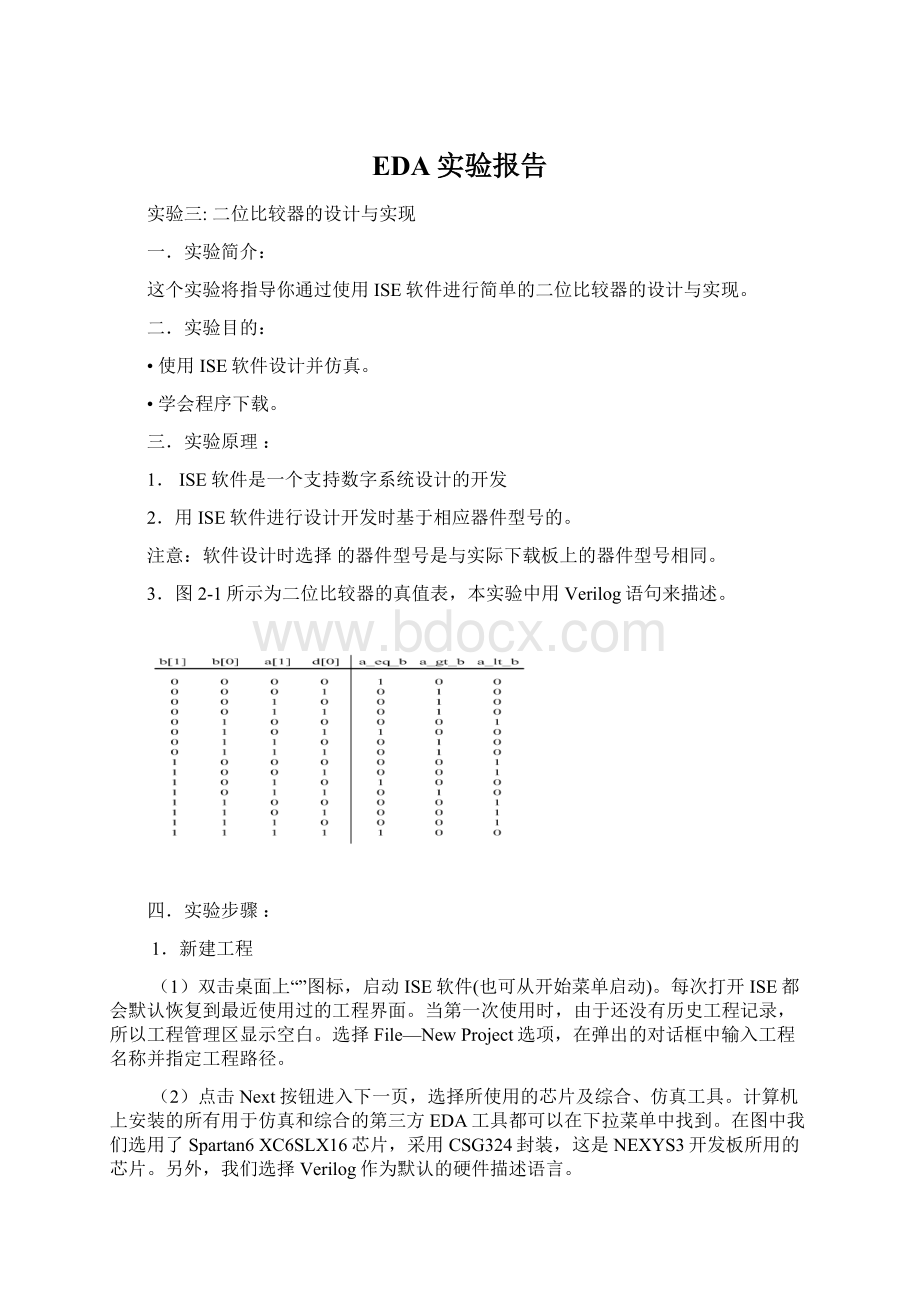
另外,我们选择Verilog作为默认的硬件描述语言。
(3)再点击Next按钮进入下一页,这里显示了新建工程的信息,确认无误后,点击Finish就可以建立一个完整的工程了。
(1)在工程管理区任意位置单击鼠标右键,在弹出的菜单中选择NewSource命令,选择VerilogModule输入,并输入Verilog文件名。
(2)单击Next按钮进入端口定义对话框。
其中ModuleName栏用于输入模块名,这里是comp2bit,下面的列表框用于端口的定义。
PortName表示端口名称,Direction表示端口方向(可选择为input、output或inout),MSB表示信号最高位,LSB表示信号最低位,对于单信号的MSB和LSB不用填写。
当然,端口定义这一步我们也可以略过,在源程序中再行添加。
(3)定义了模块的端口后,单击Next进入下一步,点击Finish完成创建。
这样,ISE就会自动创建一个Verilog模块的模板,并且在源代码编辑区打开。
简单的注释、模块和端口定义已经自动生成,接下来的工作就是将代码编写完整。
(4)输入代码后,我们还需要对模块进行测试。
在工程管理区将view设置为Simulation,在任意位置单击鼠标右键,并在弹出的菜单中选择NewSource,在类型中选择VerilogTestFixture,输入测试文件名,单击下一步。
这时所有工程中的模块名都会显示出来,我们选择要进行测试的模块。
点击Next,再单击Finish按钮,ISE会在源代码编辑区自动生成测试模块的代码。
我们看到,ISE已经自动生成了基本的信号并对被测模块做了例化。
我们的工作就是在initial…end块中的“//Addstimulushere”后面添加测试向量。
(5)完成测试文件编辑后,确认工程管理区中view选项设置为Simulation,这时在过程管理区会显示与仿真有关的进程。
右键单击其中的SimulateBehavioralModel项,选择弹出菜单中的ProcessProperties项,会弹出属性设置对话框,其中SimulationRunTime就是仿真时间的设置,可将其修改为任意时长。
(6)仿真参数设置完后,就可以进行仿真。
首先在工程管理区选中测试代码,然后在过程管理区双击SimulateBehavioralModel,ISE将启动ISESimulator,可以得到仿真结果。
3.综合与实现
(1)在工程管理区的view中选择Implementation,然后在过程管理区双击Synthesize-XST,就可以开始综合过程。
(2)另外,要实现设计,还需要为模块中的输入输出信号添加管脚约束,这就需要在工程中添加UCF文件。
在工程管理区单击鼠标右键,点击NewSource,选择Implementation-ConstraintsFile,出现一个空白的约束文件,我们就可以为设计添加各种约束。
如果综合步骤没有语法错误,XST能够给出初步的资源消耗情况,点击DesignSummary,即可查看。
(3)在过程管理区双击ImplementationDesign选项,就可以自动完成实现步骤。
如果设计没有经过综合,就会启动XST完成综合,在综合后完成实现过程。
经过实现后能够得到精确的资源占用情况。
在DesignSummary即可看到具体的资源占用情况。
4.二位比较器的verilog源代码
modulecomp2bit(
inputwire[1:
0]a,
0]b,
outputwirea_eq_b,
outputwirea_gt_b,
outputwirea_lt_b
);
assigna_eq_b=~b[1]&
~b[0]&
~a[1]&
~a[0]
|~b[1]&
b[0]&
a[0]
|b[1]&
a[1]&
a[0];
assigna_gt_b=~b[1]&
a[1]
|~b[0]&
assigna_lt_b=b[1]&
~a[1]
|b[0]&
~a[0];
endmodule
五.实验结果:
通过对二位比较器的设计与实现仿真模拟出的结果,如图所示:
实验一:
输入逻辑门的设计与实现
一.实验简介:
这个实验将指导你通过使用ISE软件进行简单的2输入逻辑门的设计与实现。
二.实验目的:
•使用ISE软件设计并仿真。
•学会程序下载。
三.实验内容:
1.ISE软件是一个支持数字系统设计的开发平台
2.用ISE软件进行设计开发时基于相应器件型号的。
3.图1-1所示电路包含6个不同的逻辑门,本实验中用Verilog语句来描述。
四.实验步骤:
1.新建工程
(1)双击桌面上“”图标,启动ISE软件(也可从开始菜单启动)。
选择File——>
NewProject选项,在弹出的对话框中输入工程名称并指定工程路径,如图所示。
(2)点击Next按钮进入下一页,选择所使用的芯片及综合、仿真工具。
计算机上安装的所有用于仿真和综合的第三方EDA工具都可以在下拉菜单中找到,如图所示。
(3)再点击Next按钮进入下一页,这里显示了新建工程的信息,确认无误后,点击Finish就可以建立一个完整的工程了,如图所示。
2设计输入和代码仿真
(1)在工程管理区任意位置单击鼠标右键,在弹出的菜单中选择NewSource命令,会弹出如图1-5所示的新建源代码对话框,对于逻辑设计,最常用的输入方式就是HDL代码输入法(VerilogModule、VHDLModule)、状态机输入法(StateDiagram)和原理图输入法(Schematic)。
这里我们选择VerilogModule输入,并输入Verilog文件名。
(2)单击Next按钮进入端口定义对话框,如图1-6所示。
其中ModuleName栏用于输入模块名,这里是gates2,下面的列表框用于端口的定义。
简单的注释、模块和端口定义已经自动生成,接下来的工作就是将代码编写完整,如图1-7所示。
(4)输入代码后,我们还需要对模块进行测试。
这时所有工程中的模块名都会显示出来,我们选择要进行测试的模块,如gates2模块。
点击Next,再单击Finish按钮,ISE会在源代码编辑区自动生成测试模块的代码,如图1-8所示。
对gates2模块,我们可以添加如下所示的测试代码。
#200
a<
=0;
b<
#200
a<
=1;
#200
(5)完成测试文件编辑后,确认工程管理区中view选项设置为Simulation,这时在过程管理区会显示与仿真有关的进程,如图1-9中Processes栏所示。
右键单击其中的SimulateBehavioralModel项,选择弹出菜单中的ProcessProperties项,会弹出如图所示的属性设置对话框,其中SimulationRunTime就是仿真时间的设置,可将其修改为任意时长。
(1)所谓综合,就是将HDL语言、原理图等设计输入翻译成由与、或、非门和RAM、触发器等基本逻辑单元的逻辑连接(网表),并根据目标和要求(约束条件)优化所生成的逻辑连接。
完成了输入和仿真后就可以进行综合。
在工程管理区的view中选择Implementation,然后在过程管理区双击Synthesize-XST,就可以开始综合过程,如图所示
综合可能有3种结果:
如果综合后完全正确,则在Synthesize-XST前面有一个打勾的小圆圈;
如果有警告,则出现一个带感叹号的黄色小圆圈;
如果有错误,则出现一个带叉的红色小圆圈。
如果综合步骤没有语法错误,XST能够给出初步的资源消耗情况,点击DesignSummary,即可得到结果。
(3)综合完成后,下一个步骤就是实现(Implementation)。
所谓实现,是指将综合输出的逻辑网表翻译成所选器件的底层模块和硬件原语,将设计映射到器件结构上,进行布局布线,达到在选定器件上实现设计的目的。
实现主要分为3个步骤:
翻译(Translate)逻辑网表、映射(Map)到器件单元与布局布线(place&
Route)。
在ISE中,执行实现过程,会自动执行翻译、映射和布局布线过程:
也可单独执行。
在过程管理区双击ImplementationDesign选项,就可以自动完成实现的3个步骤,如图1-14所示。
4.输入逻辑门的verilog源代码
modulegates2(
inputwirea,
inputwireb,
outputwire[5:
0]z
assignz[5]=a&
b;
assignz[4]=~(a&
b);
assignz[3]=a|b;
assignz[2]=~(a|b);
assignz[1]=a^b;
assignz[0]=a~^b;
通过对输入逻辑门的设计与实现仿真模拟出的结果,如图所示:
实验四:
4位二进制-BCD码转换器的设计与实现
一、实验简介
这个实验将指导你通过使用ISE软件进行4位二进制-BCD码转换器的设计与实现。
二、实验目的
使用ISE软件设计并仿真。
学会程序下载。
三、实验内容
1.ISE软件是一个支持数字系统设计的开发平台
2.用ISE软件进行设计开发时基于相应器件型号的。
注意:
3.图8-1所示为4位二进制-BCD码转换器的真值表,本实验中用Verilog语句来描述。
四、实验步骤
1.新建工程
双击桌面上“”图标,启动ISE软件(也可从开始菜单启动)。
选择FileNewProject选项,在弹出的对话框中输入工程名称并指定工程路径。
点击Next按钮进入下一页,选择所使用的芯片及综合、仿真工具。
再点击Next按钮进入下一页,这里显示了新建工程的信息,确认无误后,点击Finish就可以建立一个完整的工程了。
2.设计输入和代码仿真
在工程管理区任意位置单击鼠标右键,在弹出的菜单中选择NewSource命令,选择VerilogModule输入,并输入Verilog文件名。
单击Next按钮进入端口定义对话框。
其中ModuleName栏用于输入模块名,这里是binbcd4,下面的列表框用于端口的定义。
定义了模块的端口后,单击Next进入下一步,点击Finish完成创建。
输入代码后,我们还需要对模块进行测试。
完成测试文件编辑后,确认工程管理区中view选项设置为Simulation,这时在过程管理区会显示与仿真有关的进程。
仿真参数设置完后,就可以进行仿真。
3.综合与实现
在工程管理区的view中选择Implementation,然后在过程管理区双击Synthesize-XST,就可以开始综合过程。
另外,要实现设计,还需要为模块中的输入输出信号添加管脚约束,这就需要在工程中添加UCF文件。
在过程管理区双击ImplementationDesign选项,就可以自动完成实现步骤。
4.器件配置
硬件配置是FPGA开发最关键的一步,只有将HDL代码下载到FPGA芯片中,才能进行调试并最终实现相应的功能。
首先我们必须生成能下载到硬件中的二进制比特文件。
双击过程管理区的GenerateProgrammingFile,ISE就会为设计生成相应的二进制比特文件。
然后利用USB-MiniUSB缆线,来为开发板提供电源和数据下载。
我们只需上网下载免费的DigilentAdept软件,即可快速实现Nexys3开发板上FPGA的配置。
用USB-MiniUSB缆线连接开发板和PC,打开开发板的电源开关,然后启动DigilentAdept软件。
系统开始自动连接FPGA设备,成功检测到设备后,会显示出JTAG链上所用芯片。
界面上将显示检测到NEXYS3开发板上的器件FPGA(XC6SLX16)。
这里我们对FPGA进行配置。
在Browse中找到之前生成的设计的二进制比特文件,并点击旁边的Program按钮,软件就开始对FPGA进行配置。
配置成功后,下面的状态栏会显示ProgrammingSuccessful。
至此,器件配置成功,我们就可以在器件上验证预期的设计有没有很好的得以实现。
1.4位二进制-BCD码转换器的verilog源代码
modulebinbcd4(
inputwire[3:
outputwire[4:
0]p
assignp[4]=b[3]&
b[2]|b[3]&
b[1];
assignp[3]=b[3]&
~b[2]&
~b[1];
assignp[2]=~b[3]&
b[2]|b[2]&
assignp[1]=b[3]&
b[2]&
~b[1]|~b[3]&
assignp[0]=b[0];
2.4位二进制-BCD码转换器的约束文件
NET"
b[3]"
LOC="
T5"
;
NET"
b[2]"
V8"
b[1]"
U8"
b[0]"
N8"
p[4]"
T11"
p[3]"
R11"
p[2]"
N11"
p[1]"
M11"
p[0]"
V15"
五、实验结果
实验五:
8-3优先编码器的设计与实现
这个实验将指导你通过使用ISE软件进行8-3优先编码器的设计与实现。
三、实验内容
2.用ISE软件进行设计开发时基于相应器件型号的。
3.图7-1所示为8-3优先编码器的真值表,本实验中用Verilog语句来描述。
1.新建工程
双击桌面上“”图标,启动ISE软件(也可从开始菜单启动)。
2.设计输入和代码仿真
在工程管理区任意位置单击鼠标右键,在弹出的菜单中选择NewSource命令,选择VerilogModule输入,并输入Verilog文件名。
其中ModuleName栏用于输入模块名,这里是pencode83,下面的列表框用于端口的定义。
定义了模块的端口后,单击Next进入下一步,点击Finish完成创建。
完成测试文件编辑后,确认工程管理区中view选项设置为Simulation,这时在过程管理区会显示与仿真有关的进程。
仿真参数设置完后,就可以进行仿真。
首先在工程管理区选中测试代码,然后在过程管